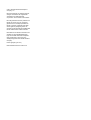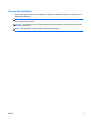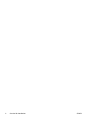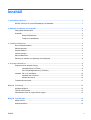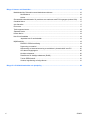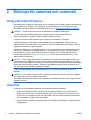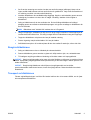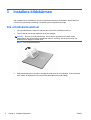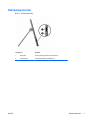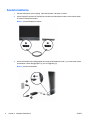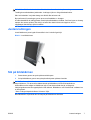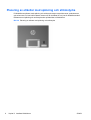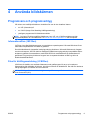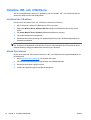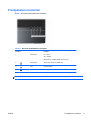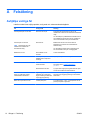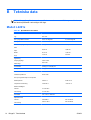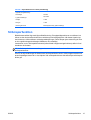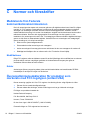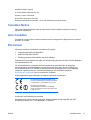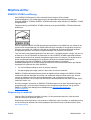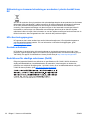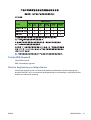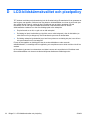HP Elite L2201x 21.5-inch LED Backlit LCD Monitor Användarmanual
- Typ
- Användarmanual

HP Elite L2201x 21,5 tums
LED-bakbelyst LCD-bildskärm
Användarhandbok

© 2011 Hewlett-Packard Development
Company, L.P.
Microsoft, Windows och Windows Vista är
antingen varumärken eller registrerade
varumärken som tillhör Microsoft
Corporation i USA och/eller i andra länder.
De enda garantierna för HPs produkter och
tjänster är de som finns i de uttryckliga
garantierna som medföljer produkter och
tjänster. Ingenting i detta dokument skall
anses utgöra en ytterligare garanti. HP
ansvarar inte för tekniska eller redaktionella
fel eller utelämnanden i detta dokument.
Detta dokument innehåller information som
omfattas av upphovsrättslagstiftningen.
Ingen del av detta dokument får kopieras
eller reproduceras i någon form utan
skriftligt medgivande från Hewlett-Packard
Company.
Första upplagan (juni 2011)
Dokumentartikelnummer: 649153-101

Om den här handboken
Denna manual ger information om installation av skärmen, installation av drivrutiner, felsökning och
tekniska specifikationer.
VARNING: Den här texten ger information om att allvarliga personskador eller dödsfall kan uppstå
om instruktionerna inte följs.
VIKTIGT: Den här typen av text visar att utrustningen kan skadas eller information kan förloras om
inte föreskrifterna följs.
OBS! Den här typen av text ger viktig kompletterande information.
SVWW iii

iv Om den här handboken SVWW

Innehåll
1 Produktens funktioner .................................................................................................................................... 1
HP Elite L2201x 21,5 tums LED-bakbelyst LCD-bildskärm .................................................................. 1
2 Riktlinjer för säkerhet och underhåll ............................................................................................................ 2
Viktig säkerhetsinformation .................................................................................................................. 2
Underhåll .............................................................................................................................................. 2
Rengöra bildskärmen ........................................................................................................... 3
Transport av bildskärmen .................................................................................................... 3
3 Installera bildskärmen .................................................................................................................................... 4
Dra ut bildskärmsstativet ...................................................................................................................... 4
Sidokomponenter ................................................................................................................................. 5
Ansluta kablarna ................................................................................................................................... 6
Justera lutningen .................................................................................................................................. 7
Slå på bildskärmen ............................................................................................................................... 7
Placering av etiketter med spänning och strömstyrka .......................................................................... 8
4 Använda bildskärmen ..................................................................................................................................... 9
Programvara och programverktyg ........................................................................................................ 9
Informationsfilen (.INF-filen) ................................................................................................ 9
Filen för bildfärgsmatchning (.ICM-filen) .............................................................................. 9
Installera .INF- och .ICM-filerna ......................................................................................................... 10
Installera från CD-skivan ................................................................................................... 10
Hämta från Internet ............................................................................................................ 10
Frontpanelens kontroller ..................................................................................................................... 11
Bilaga A Felsökning ......................................................................................................................................... 12
Avhjälpa vanliga fel ............................................................................................................................ 12
Teknisk online-support ....................................................................................................................... 13
Förberedelser innan du ringer teknisk support ................................................................................... 13
Bilaga B Tekniska data .................................................................................................................................... 14
Modell L2201x .................................................................................................................................... 14
Strömsparfunktion .............................................................................................................................. 15
SVWW v

Bilaga C Normer och föreskrifter ................................................................................................................... 16
Meddelande från Federala kommunikationskommissionen ............................................................... 16
Modifikationer .................................................................................................................... 16
Kablar ................................................................................................................................ 16
Överensstämmelsedeklaration för produkter som markerats med FCC-logotypen (endast USA) ..... 16
Canadian Notice ................................................................................................................................. 17
Avis Canadien .................................................................................................................................... 17
EU-normer .......................................................................................................................................... 17
Tyska ergonominormer ...................................................................................................................... 18
Japanese Notice ................................................................................................................................. 18
Korean Notice ..................................................................................................................................... 18
Krav för strömsladdar ......................................................................................................................... 18
Japanska krav för strömsladdar ......................................................................................... 18
Miljöföreskrifter ................................................................................................................................... 19
ENERGY STAR®-certifiering ............................................................................................. 19
Deponering av material ...................................................................................................... 19
Källsortering av kasserad utrustning av användare i privata hushåll inom EU .................. 20
HPs återvinningsprogram .................................................................................................. 20
Kemiska substanser .......................................................................................................... 20
Restriktioner för skadliga substanser (RoHS) .................................................................... 20
Turkisk EEE-föreskrift ........................................................................................................ 21
Ukraina, begränsning av farliga ämnen ............................................................................. 21
Bilaga D LCD-bildskärmskvalitet och pixelpolicy ......................................................................................... 22
vi SVWW

1 Produktens funktioner
HP Elite L2201x 21,5 tums LED-bakbelyst LCD-bildskärm
Bild 1-1 HP Elite L2201x 21,5 tums LED-bakbelyst LCD-bildskärm
Bildskärmarna har en LCD-skärm (liquid crystal display – skärm med flytande kristaller) med aktiv
matris och tunnfilmstransistor (TFT). Bildskärmsmodellerna har bl.a. följande funktioner:
●
Modell L2201x, bildskärm med 54,6 cm (21,5 tum) diagonalt skärmområde och 1920 x 1080
upplösning
●
Reflexfri panel med en LED-bakgrundsbelysning som ger en klarare bild och förbrukar mindre
energi än en vanlig CCFL-bakgrundsbelysning
●
Bred visningsvinkel, som gör att man kan se skärmens innehåll från sittande eller stående läge,
eller vid förflyttning från sida till sida
●
Lutningsfunktion
●
Videosignalingång för digital DisplayPort (DisplayPort-kabel medföljer ej)
●
Plug-and-play-funktion, om sådan stöds av systemet
●
HDCP-kopieringsskydd på DisplayPort-ingången
●
Program- och dokumentations-CD som innehåller bildskärmsdrivrutiner och
produktdokumentation
● Strömsparfunktion för att uppfylla kraven på minskad energiförbrukning
●
Energy Star®-kvalificerad
●
Uppfyller följande bestämmelser: EU:s CE-direktiv
SVWW HP Elite L2201x 21,5 tums LED-bakbelyst LCD-bildskärm 1

2 Riktlinjer för säkerhet och underhåll
Viktig säkerhetsinformation
Med bildskärmen medföljer en strömsladd. Om du använder en annan sladd, ska du endast använda
en strömkälla och en kontakt som är lämplig för den här bildskärmen. För information om vilken
strömsladd som ska användas med bildskärmen hänvisar vi till
Krav för strömsladdar på sidan 18.
VARNING: Så här minskar du risken för personskada och skada på utrustningen:
• Ta aldrig bort strömsladdens jordkontakt. Jordningen fyller en viktig säkerhetsfunktion.
• Sätt in strömsladden i ett jordat eluttag som alltid är lätt att komma åt.
• Koppla bort strömmen från produkten genom att dra ut strömsladden ur eluttaget.
Av säkerhetsskäl får du aldrig placera något föremål på strömsladdar/kablar. Se till att ingen av
misstag trampar eller snavar på dem. Dra aldrig i en kabel eller sladd. När du ska koppla ur dem ur
vägguttaget, fatta då tag i själva kontakten.
I handboken Säkerhet och arbetsmiljö beskrivs hur du kan minska risken för allvarliga skador. Den
beskriver hur arbetsstationen lämpligast ska se ut, kroppsställning och hälso- och arbetsvanor för
datoranvändare, samt ger också viktig information om elektrisk och mekanisk säkerhet. Denna
handbok finns på webben vid
http://www.hp.com/ergo och/eller på dokumentations-CD:n, om en
sådan medföljer bildskärmen.
VIKTIGT: För att skydda både bildskärm och dator bör du ansluta alla strömsladdar för dator och
kringutrustning (t.ex. bildskärm, skrivare, skanner) till ett överspänningsskydd såsom ett grenuttag
eller en UPS (Uninterruptible Power Supply). Alla grenuttag har inte överspänningsskydd; grenuttaget
måste vara märkt med denna funktion. Använd ett grenuttag med garanti från tillverkaren så att du
kan få ett nytt om inte överspänningsskyddet fungerar.
Använd en ändamålsenlig möbel av adekvat storlek som är gjord för att hålla för din HP LCD-
bildskärm.
VARNING: LCD-skärmar som placeras på olämpligt sätt på byråer, bokhyllor, skrivbord, högtalare
eller vagnar kan falla av och orsaka personskada.
Alla sladdar och kablar måste dras till LCD-skärmen på ett sådant sätt att de inte är i vägen och man
snubblar över dem.
Underhåll
Så här gör du för att förbättra prestandan och förlänga bildskärmens livslängd:
● Öppna inte bildskärmens hölje och försök inte att reparera produkten själv. Ändra bara de
inställningar som beskrivs i användarinstruktionerna. Om din bildskärm inte fungerar som den
ska eller om du har tappat den eller den har skadats, ska du kontakta närmaste auktoriserade
HP-återförsäljare, -handlare eller serviceställe.
● Använd endast strömkälla och anslutningar som är lämpliga för bildskärmen, enligt etiketten på
nätaggregatet.
2 Kapitel 2 Riktlinjer för säkerhet och underhåll SVWW

●
Se till att den utrustning som ansluts inte drar mer ström än uttaget (säkringen) klarar och att
ingen enskild sladd belastas med mer ström än den är godkänd för. Varje enhet är försedd med
en märkning om effekt- och/eller strömförbrukning.
●
Installera bildskärmen nära ett lättåtkomligt vägguttag. Koppla ur strömsladden genom att ta ett
ordentlig tag i kontakten och dra ut den ur uttaget. Dra aldrig i sladden när du kopplar ur
bildskärmen.
●
Stäng av bildskärmen när du inte använder den. Du kan förlänga bildskärmens livslängd
påtagligt genom att använda ett skärmsläckarprogram och genom att stänga av bildskärmen när
den inte används.
OBS! Bildskärmar med "inbränd bild" omfattas inte av HPs garanti.
●
Uttag och öppningar i bildskärmens hölje är till för att ge fullgod ventilation. Dessa öppningar får
inte blockeras eller täckas över. För aldrig in några föremål i bildskärmens uttag eller öppningar.
●
Tappa inte bildskärmen och placera den inte på instabila underlag.
●
Placera ingenting ovanpå strömsladden. Kliv inte på sladden.
● Ställ bildskärmen på en väl ventilerad plats där den inte utsätts för starkt ljus, värme eller fukt.
Rengöra bildskärmen
1. Stäng av bildskärmen och ta ut nätkabeln på enhetens baksida.
2. Damma bildskärmen genom att torka av glaset och höljet med en mjuk, ren, antistatisk trasa.
3. Till kraftigare rengöring används en blandning av lika delar vatten och isopropylalkohol.
VIKTIGT: Spreja rengöringsmedlet på en trasa och torka försiktigt av skärmens yta med den fuktiga
trasan. Spreja aldrig rengöringsmedlet direkt på skärmens yta. Det kan tränga in bakom panelen och
skada elektroniken.
VIKTIGT: Rengör aldrig bildskärmen eller höljet med rengöringsmedel som innehåller
petroleumbaserade material som bensen, tinner eller flyktiga ämnen. Dessa kemikalier kan skada
bildskärmen.
Transport av bildskärmen
Förvara originalförpackningen i ett förråd. Du kanske behöver den vid ett senare tillfälle, om du flyttar
eller transporterar bildskärmen.
SVWW Underhåll 3

3 Installera bildskärmen
Inför installationen av bildskärmen ska du kontrollera att strömmen till bildskärm, datorsystem och
eventuell kringutrustning är avstängd. Gå därefter igenom följande anvisningar.
Dra ut bildskärmsstativet
1. Lyft upp bildskärmen ur lådan och placera den med fronten nedåt på en plan yta.
2. Ta tag i stativet och dra det uppåt tills det är helt utdraget.
VIKTIGT: Rör inte vid LCD-panelens yta. Om du trycker på panelen kan detta orsaka
färgavvikelser eller att de flytande kristallerna hamnar i oordning. Om så sker kommer inte
bildskärmen att återgå till normalt skick.
Bild 3-1 Dra ut bildskärmsstativet
3. Ställ upp bildskärmen på ett jämnt underlag så att fötterna rör vid underlaget. Tryck nedåt med
kraft i mitten av bildskärmens överkant för att säkerställa att den står stadigt.
4 Kapitel 3 Installera bildskärmen SVWW

Sidokomponenter
Bild 3-2 Sidokomponenter
Komponent Funktion
1 DisplayPort Ansluter DisplayPort-kabeln till bildskärmen.
2 Likströmsuttag Ansluter strömkabeln till bildskärmen.
SVWW Sidokomponenter 5

Ansluta kablarna
1. Placera bildskärmen på en lämplig, välventilerad plats i närheten av datorn.
2. Anslut DisplayPort-kabeln till DisplayPort-kontakten på bildskärmens sida och den andra änden
till datorns DisplayPort-kontakt.
Bild 3-3 Ansluta DisplayPort-kabeln
3. Anslut strömkabeln från nätaggregatet till uttaget på bildskärmens sida (1) och anslut den andra
strömkabeln mellan nätaggregaten (2) och ett vägguttag (3).
Bild 3-4 Ansluta strömkabeln
6 Kapitel 3 Installera bildskärmen SVWW

VARNING: Så här minskar du risken för elektriska stötar eller skada på utrustningen:
Ta aldrig bort strömsladdens jordkontakt. Jordningen fyller en viktig säkerhetsfunktion.
Sätt i strömsladden i ett jordat eluttag som alltid är lätt att komma åt.
Bryt strömmen till utrustningen genom att ta ut strömsladden ur eluttaget.
Av säkerhetsskäl får du aldrig placera föremål på strömsladdar och kablar. Se till att ingen av misstag
trampar eller snavar på dem. Dra aldrig i en kabel eller sladd. När du ska koppla ur dem ur
vägguttaget, fatta då tag i själva kontakten.
Justera lutningen
Luta bildskärmens panel uppåt för att ställa in den i bekväm ögonhöjd.
Bild 3-5 Luta bildskärmen
Slå på bildskärmen
1. Starta datorn genom att trycka på dess strömbrytare.
2. Slå på bildskärmen genom att trycka på strömbrytaren på dess framsida.
VIKTIGT: Om en bildskärm visar samma statiska bild under en längre period kan bilden brännas
fast på skärmen.* För att undvika sådana skador på bildskärmen bör du alltid använda en
skärmsläckare eller stänga av bildskärmen när du inte ska använda den på en längre tid.
Inbränningsfenomenet kan uppstå på alla LCD-skärmar. Bildskärmar med "inbränd bild" omfattas inte
av HPs garanti.
* Som en längre tidsperiod räknas 12 timmar i följd.
När bildskärmen är på tänds den vita lampan på bildskärmens framsida.
SVWW Justera lutningen 7

Placering av etiketter med spänning och strömstyrka
På bildskärmens etiketter med spänning och strömstyrka anges reservdelsnumret, produktnumret
och serienumret. Du kan behöva dessa nummer när du kontaktar HP om just din bildskärmsmodell.
Etiketterna med spänning och strömstyrka sitter på baksidan av bildskärmen.
Bild 3-6 Placering av etiketter med spänning och strömstyrka
8 Kapitel 3 Installera bildskärmen SVWW

4 Använda bildskärmen
Programvara och programverktyg
CD-skivan som medföljer bildskärmen innehåller filer som du kan installera i datorn:
●
en .INF (Information)-fil
●
en .ICM-fil (Image Color Matching; bildfärgsmatchning)
●
ytterligare programvara för bildskärmsmodellen
OBS! Om ingen CD-skiva medföljer bildskärmen, kan .INF- och .ICM-filerna laddas ned från
supportwebbplatsen för HP-bildskärmar. Se
Hämta från Internet på sidan 10 i det här kapitlet.
Informationsfilen (.INF-filen)
.INF-filen visar vilka bildskärmsresurser som används av operativsystem i Microsoft Windows för att
säkerställa kompatibiliteten med datorns grafikkort.
Den här bildskärmen är kompatibel med plug-and-play-funktionen i Microsoft Windows och fungerar
som den ska utan att .INF-filen behöver installeras. Bildskärmens plug-and-play-kompatibilitet kräver
att datorns grafikkort överensstämmer med VESA DDC2 och att bildskärmen är direktansluten till
grafikkortet. Plug-and-play-funktionen fungerar inte via separata kontakter av BNC-typ eller via
distributionsbuffertar/boxar.
Filen för bildfärgsmatchning (.ICM-filen)
ICM-filerna är datafiler som används tillsammans med grafikprogram för att ge en konsekvent
färgmatchning från bildskärm till skrivare, eller från en skanner till bildskärmen. Den här filen aktiveras
från grafikprogram som stöder den här funktionen.
OBS! ICM-färgprofilen har skrivits i enlighet med profilformatsspecifikationen från International
Color Consortium (ICC).
SVWW Programvara och programverktyg 9

Installera .INF- och .ICM-filerna
När du har fastställt att du behöver en uppdatering, kan du installera .INF- och .ICM-filerna från CD-
skivan eller ladda ned dem från webbplatsen.
Installera från CD-skivan
Gör så här för att installera .INF- och .ICM-filerna i datorn från CD-skivan:
1. Sätt in CD-skivan i datorns CD-ROM-enhet. CD-menyn visas.
2. Öppna filen Monitor Driver Software Readme (Viktigt om bildskärmens drivrutiner) på CD-
skivan.
3. Välj Install Monitor Driver Software (Installera bildskärmens drivrutin).
4. Följ sedan instruktionerna på skärmen.
5. Kontrollera att korrekt upplösning och uppdateringsfrekvens visas i bildskärmsegenskaperna i
Windows kontrollpanel.
OBS! Om ett installationsfel inträffar, måste du kanske installera de digitalt signerade .INF-
och .ICM-filerna för bildskärmar manuellt från CD-skivan. Mer information finns i filen Monitor Driver
Software Readme (Viktigt om bildskärmens drivrutiner) på CD-skivan.
Hämta från Internet
Du kan även ladda ned den senaste versionen av .INF- och .ICM-filerna från supportwebbplatsen för
HP-bildskärmar.
1. Gå till
http://www.hp.com/support och välj land eller region.
2. Följ länkarna för din bildskärm till supportsidan och nedladdningssidan.
3. Kontrollera att din dator uppfyller kraven.
4. Ladda ned programmet genom att följa anvisningarna.
10 Kapitel 4 Använda bildskärmen SVWW

Frontpanelens kontroller
Bild 4-1 Kontroller på bildskärmens frontpanel
Tabell 4-1 Kontroller på bildskärmens frontpanel
Kontroll Funktion
1 Strömlampa Vit = helt på.
Gul = viloläge.
Blinkande gul = felläge (upplösning stöds inte).
2
Strömbrytare Slår på eller stänger av bildskärmen.
3
Plus Ökar ljusstyrkan.
4
Minus Minskar ljusstyrkan.
OBS! Bildskärmen har ingen skärmmeny (OSD).
SVWW Frontpanelens kontroller 11

A Felsökning
Avhjälpa vanliga fel
I tabellen nedan listas möjliga problem, trolig orsak och rekommenderade åtgärder.
Fel Trolig orsak Lösning
Strömbrytarlampan är inte tänd. Strömmen är inte på. Kontrollera att strömbrytaren är på och att
nätkabeln är ansluten till ett strömförande elektriskt
uttag.
Om strömlampan på bildskärmens baksida är tänd
men bildskärmen ändå inte fungerar, kontakta din
HP serviceverkstad för att byta ut bildskärmen.
Strömlampan är inte tänd.
OBS! Strömlampan finns på
bildskärmens baksida intill
strömkabelns uttag.
Strömavbrott. Bildskärmen får inte ström. Kontrollera att
bildskärmen är ansluten till ett strömförande
elektriskt uttag.
Om strömlampan förblir släckt, kontakta din HP
serviceverkstad för att byta ut nätaggregatet.
Bildskärmen är tom. Strömsladden är inte
ansluten.
Anslut strömsladden.
Strömbrytaren på
bildskärmens frontpanel är
avstängd.
Tryck på frontpanelens strömbrytare.
Bildskärmskabeln är inte
korrekt ansluten.
Anslut bildskärmskabeln på rätt sätt. Mer
information finns i
Installera bildskärmen
på sidan 4.
Skärmsläckaren är aktiv. Tryck på valfri tangent på tangentbordet eller flytta
musen för att inaktivera skärmsläckaren.
Skärmbilden verkar vara förvanskad;
texten är otydlig eller suddig;
bildkvaliteten är försämrad.
Upplösningen på datorns
grafikkort har en lägre eller
högre inställning än skärmens
ursprungliga upplösning.
Ställ in datorns upplösning på samma läge som
skärmens ursprungliga upplösning för att få bästa
bildkvalitet.
Bilden är för ljus eller för mörk. Justera ljusstyrkan. Tryck på knappen – eller + på frontpanelen för att
justera ljusstyrkan enligt behov.
12 Bilaga A Felsökning SVWW

Teknisk online-support
För att komma åt information om teknisk support, verktyg för hjälp till självhjälp, online-hjälp,
användarforum med IT-expertis, tillverkarnas breda kunskapsbas, övervaknings- och
diagnostikverktyg går du till adressen
http://www.hp.com/support.
Förberedelser innan du ringer teknisk support
Om du inte kan avhjälpa ett problem med felsökningstipsen i detta avsnitt kan du ringa teknisk
support. Ha följande information tillgänglig innan du ringer:
●
Bildskärmens modellnummer
●
Bildskärmens serienummer
●
Inköpsdatum enligt kvittot
●
Vad du gjorde när problemet uppstod
●
Eventuella felmeddelanden
●
Maskinvarans konfiguration
●
Namn och version på den maskinvara och programvara du använder
SVWW Teknisk online-support 13

B Tekniska data
OBS! Alla uppgifter gäller de normala specifikationer som levereras av HPs komponenttillverkare;
den faktiska prestandan variera högre eller lägre.
Modell L2201x
Tabell B-1 Specifikationer för L2201x
Bildskärm
Typ
54,61 cm
TFT LCD
21,5 tum
Den synliga bildens storlek 54,61 cm diagonalt 21,5 tum diagonalt
Lutning 10° till 30° C
Maximal vikt (ouppackad) 3,3 kg 7,32 pund
Mått
Höjd
Bredd
Djup
50,65 cm
36,13 cm
12,43 cm
19,94 tum
14,22 tum
4,89 tum
Upplösning
Ursprungligt läge
Säkert läge
1920 x 1080
640 x 480
Punktstorlek 0,248 (H) x 0,248 (B) mm
Pixlar per tum 102 ppi
Horisontell frekvens 24 till 94 kHz
Vertikal svepfrekvens 50 till 76 Hz
Krav på omgivande miljö och temperatur
Drifttemperatur
Temperatur vid förvaring
0 till 40° C
-20 till 60 °C
32 till 104 °F
-4 till 140 °F
Relativ luftfuktighet
Vid drift
Vid förvaring
10 % till 90 %
10 % till 70 %
Strömkälla 100 – 240 V~ 50/60 Hz
Höjd över havet:
Vid drift
Vid förvaring
0 till 3658 m
0 till 12 192 m
0 till 12 000 fot
0 till 40 000 fot
14 Bilaga B Tekniska data SVWW
Sidan laddas...
Sidan laddas...
Sidan laddas...
Sidan laddas...
Sidan laddas...
Sidan laddas...
Sidan laddas...
Sidan laddas...
-
 1
1
-
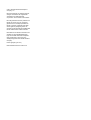 2
2
-
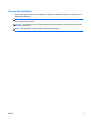 3
3
-
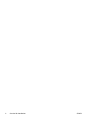 4
4
-
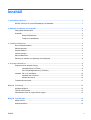 5
5
-
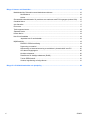 6
6
-
 7
7
-
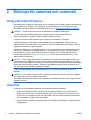 8
8
-
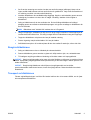 9
9
-
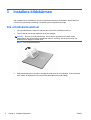 10
10
-
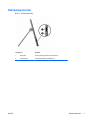 11
11
-
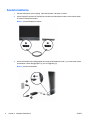 12
12
-
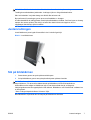 13
13
-
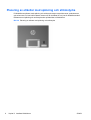 14
14
-
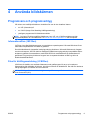 15
15
-
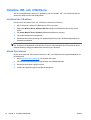 16
16
-
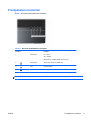 17
17
-
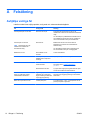 18
18
-
 19
19
-
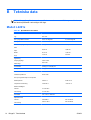 20
20
-
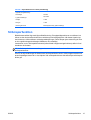 21
21
-
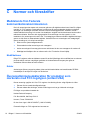 22
22
-
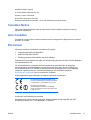 23
23
-
 24
24
-
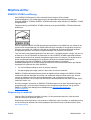 25
25
-
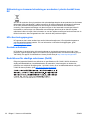 26
26
-
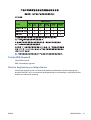 27
27
-
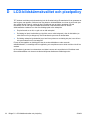 28
28
HP Elite L2201x 21.5-inch LED Backlit LCD Monitor Användarmanual
- Typ
- Användarmanual
Relaterade papper
-
HP Compaq LE1902x 18.5-inch LED Backlit LCD Monitor Användarmanual
-
HP ZR30w 30-inch S-IPS LCD Monitor Användarmanual
-
HP Value 18-inch Displays Referens guide
-
HP Value 23-inch Displays Användarmanual
-
HP LD4200tm 42-inch Widescreen LCD Interactive Digital Signage Display Användarmanual
-
HP LD4200 42-inch Widescreen LCD Digital Signage Display Användarmanual
-
HP Compaq LA2206xc 21.5-inch Webcam LCD Monitor Användarmanual
-
HP Compaq LE2002xi 20-inch LCD Monitor with IWC Stand Användarmanual